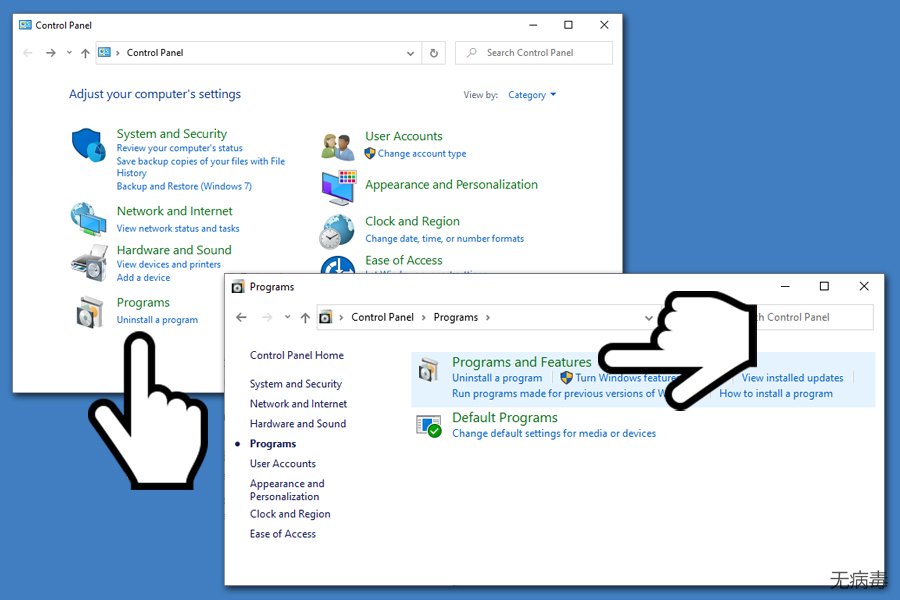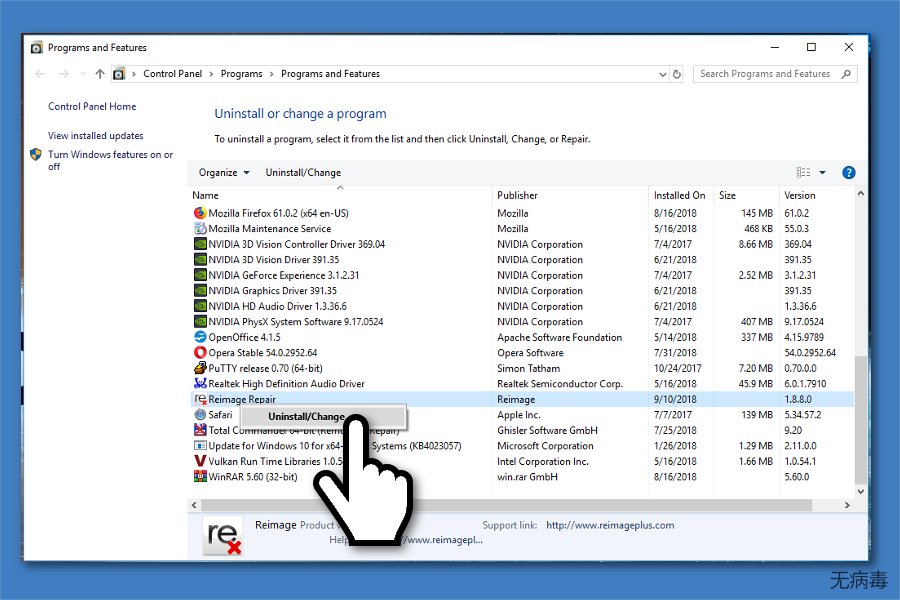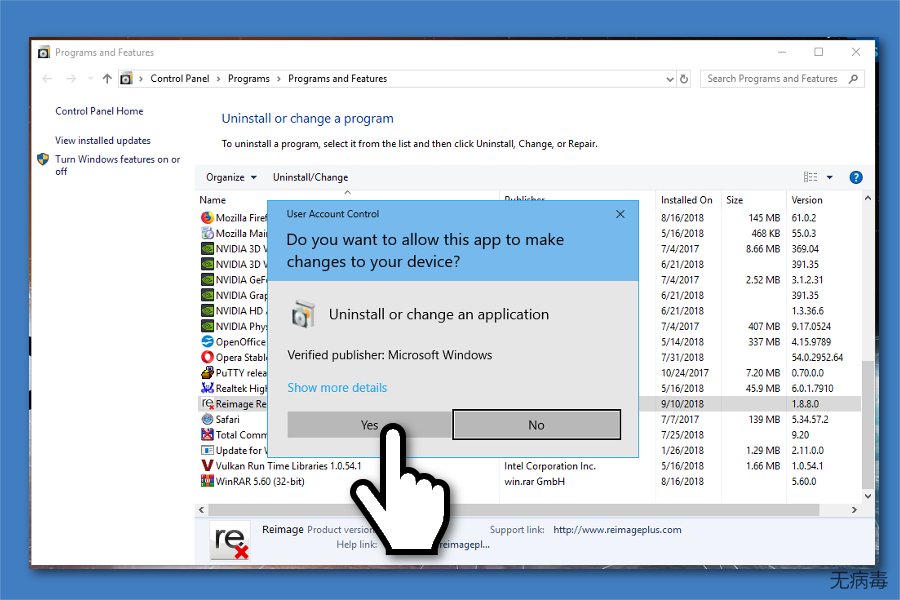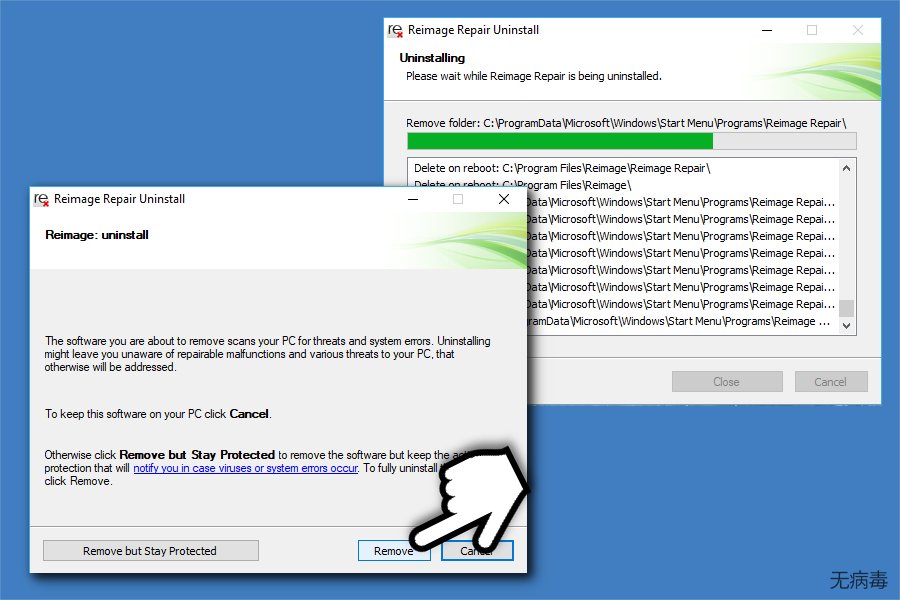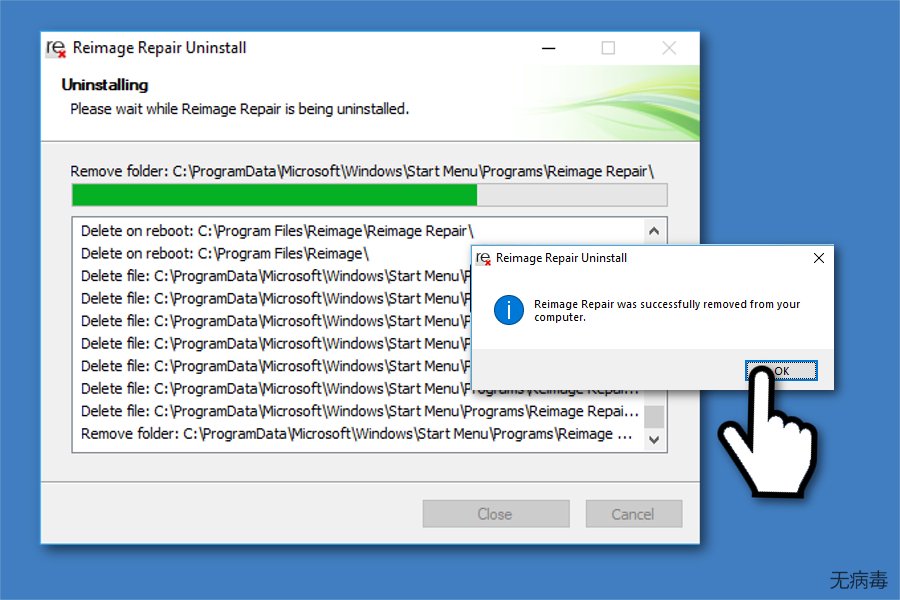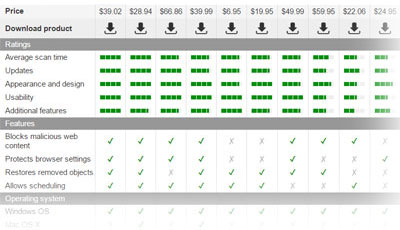如何卸载 Reimage
Reimage 支持
Reimage 软件主要是设计来修复 Windows 操作系统,其中包括修复损坏或丢失的动态链接库 (DLLs)、蓝屏死屏 (BSoD)、注册表错误、各种 Windows 错误和病毒损坏。此外,Reimage Repair 与 Avira AntiVir 软件合作,为其客户提供病毒检测服务。
即使 Reimage 是优化系统的出色工具,但它无法修复第三方应用程序或其相关文件。换句话说,该软件只能修复 Windows OS 默认提供的程序。 因此,如果你需要修复第三方应用程序或其相关文件,你可能要卸载 Reimage 并搜索其他解决方案。
此外,为了显示可能需要更换的项目以最大化 PC 性能,这个应用程序会扫描你的硬件配置文件,包括随机存取存储器(RAM)、中央处理器 (CPU)和硬盘 (HD) ,因此这可能是人们想要学习如何卸载 Reimage 的另一个原因,但它是无法解决硬件问题的。
此外,一些计算机用户会搜索 Reimage 卸载指南,原因是该软件无法成为主要的安全工具。Reimage Repair 其实是另一种防病毒软件的补充程序,因为只有在感染被隔离或清除后,它才可以帮助用户修复病毒损坏。为此,你需要一个专业的恶意软件清除工具。一般情况下,软件只能修复少数罕见的硬件问题;例如,任何类型的程序都是是无法修复物理造成的损坏。
如果你因不可靠的 Reimage 评述,被误导并安装了此应用程序,想要使用它并没有提供的服务,那你可以轻松卸载 Reimage Repair。我们的 IT 专家已设计了详细的分步指南,向你展示如何卸载 Reimage。如果你想了解有关 Reimage Repair 及其操作原理的更多信息,你可以在我们的评述 查看有关此独特的修复工具。
Reimage 退款政策
购买产品后的 60 天内,Reimage 的开发商提供100% 退款保证。如果用户在不受支持的设备上购买了该软件,Reimage 愿意视情况考虑退款的可能性。
否则,如果用户购买了 Reimage 许可证密钥,但对所提供的服务不再满意,那他必须撤消该软件所启动的更改/修复。为此,你必须在 Reimage 卸载向导中选择正确的选项。如下:
- 移除 Reimage 应用;
- 还原更改;
- 还原并移除 Reimage。
你必须在 Reimage 卸载过程中选择“还原更改”,然后使用支持页面要求全额退款。用户应在“帐单和发票”部分填写一份正式表格,以取回款项。请注意,你的计算机将退回在安装 Reimage 之前的原先状态。
Reimage 卸载指南
尽管此 Windows 修复工具是一款出色的软件,但某些用户仍在搜索它无法提供的功能。在这种情况下,如果要卸载 Reimage,你可以按照下面的说明进行操作,这些说明能一步一步地指导你,让你从系统中移除 Reimage。
请按照以下步骤卸载 Reimage Repair:
- 按下 搜索 按钮,然后在搜索框里输入 Reimage Repair ;
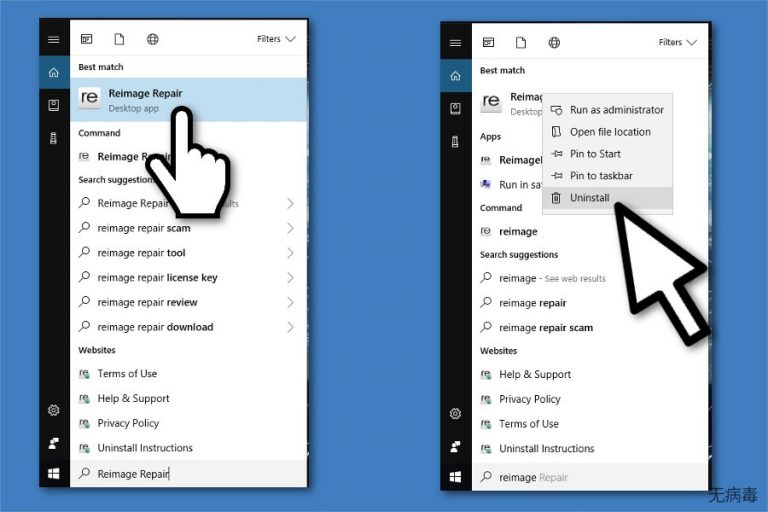
- 右键单击 Reimage Repair,然后选择 卸载;
- 然后,打开 控制面板 并转到 程序;

- 打开程序和功能,然后搜索 Reimage Repair;

- 右键单击 Reimage Repair,然后选择 卸载/更改;

- 在 用户帐户控制 (UAC) 弹窗中按 是;

- Reimage Repair 卸载向导打开后,选择 移除;

- .等该进程完成,单击 确定。